- Autor Abigail Brown [email protected].
- Public 2023-12-17 07:01.
- E modifikuara e fundit 2025-01-24 12:24.
Konfigurimi i cilësimeve të Serverit të Emrave të Domainit (DNS) të Mac-it tuaj është një proces i drejtpërdrejtë. Megjithatë, ka disa nuanca për t'ju ndihmuar të përfitoni sa më shumë nga serveri juaj DNS.
Ju konfiguroni cilësimet DNS të Mac-it tuaj duke përdorur panelin e preferencave të sistemit të rrjetit, ku mund të përdorni të njëjtat udhëzime për çdo lloj lidhjeje rrjeti.
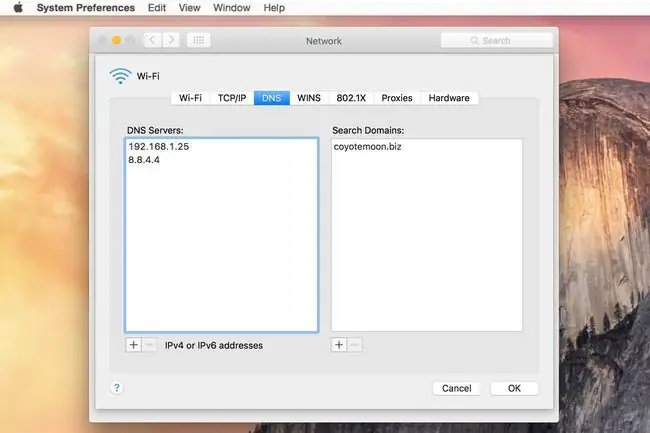
Çfarë ju nevojitet
- Një ose më shumë adresa IP DNS (Protokolli i Internetit). Adresat IP zakonisht caktohen nga Ofruesi juaj i Shërbimit të Internetit (ISP), megjithëse zakonisht nuk keni kufizime për të përdorur serverët e emrave të caktuar. Disa individë preferojnë të përdorin shërbime DNS të disponueshme publikisht, të tilla si Open DNS ose Google DNS, sipas teorisë që serverët DNS të disponueshëm publikisht mund të jenë më të shpejtë se ato të ofruara nga një ISP lokal. Nëse nuk jeni i sigurt se cilin shërbim DNS të përdorni, provoni aplikacionin e Google namebench për të testuar shpejtësinë e çdo sistemi DNS.
- Qasje administrative në Mac-in tuaj. Ju duhet një fjalëkalim administratori për të bërë ndryshime në cilësimet e rrjetit në Mac-in tuaj. Nëse llogaria juaj e përdoruesit është e vetmja llogari përdoruesi në Mac-in tuaj, atëherë ajo është gjithashtu llogaria e administratorit.
Hapja e cilësimeve DNS të Mac-it tuaj
-
Nisni Preferencat e Sistemit duke zgjedhur System Preferences në menynë Apple ose duke klikuar ikonën System Preferences në Dock.

Image -
Klikoni Rrjeti në dritaren e Preferencave të Sistemit për të hapur ekranin e preferencave të rrjetit, i cili shfaq të gjitha llojet e lidhjeve të rrjetit të disponueshme aktualisht për Mac-in tuaj.

Image -
Zgjidhni llojin e lidhjes cilësimet DNS të së cilës dëshironi t'i ndryshoni në panelin e majtë dhe klikoni butonin Advanced.

Image Vetëm një lloj lidhjeje është zakonisht aktiv - zakonisht Wi-Fi-siç tregohet nga pika jeshile pranë emrit të saj. Megjithatë, procesi është në thelb i njëjtë për çdo lloj lidhjeje që mund të përdorni: Ethernet, Wi-Fi, Thunderbolt Bridge, Bluetooth ose diçka tjetër tërësisht.
-
Klikoni në skedën DNS për të shfaqur dy panele. Njëri nga panelet përmban serverët DNS dhe tjetri përmban Domenet e Kërkimit. Ky është ekrani ku mund të shtoni ose fshini hyrjet DNS.

Image Lista e serverëve DNS mund të jetë bosh, mund të ketë një ose më shumë hyrje që janë gri ose mund të ketë hyrje në një tekst normal të errët. Teksti i grirë nënkupton që adresat IP për serverët DNS janë caktuar nga një pajisje tjetër në rrjetin tuaj, zakonisht ruteri i rrjetit tuaj. Ju mund t'i anashkaloni detyrat duke redaktuar listën e serverëve DNS në Mac tuaj. Kur anashkaloni hyrjet DNS këtu duke përdorur panelin e preferencave të rrjetit të Mac-it, ndryshimet prekin vetëm Mac-in tuaj dhe jo çdo pajisje tjetër në rrjetin tuaj.
Hyrjet në tekstin e errët tregojnë adresat DNS që janë futur lokalisht në Mac-in tuaj. Një hyrje bosh nënkupton që asnjë server DNS nuk është caktuar ende.
Redaktimi i hyrjeve DNS
Nëse lista DNS është bosh ose ka një ose më shumë hyrje të thinjura, mund të shtoni një ose më shumë adresa të reja DNS në listë. Çdo hyrje që shtoni zëvendëson hyrjet e grira. Nëse dëshironi të mbani një ose më shumë nga adresat DNS të thinjura, shkruani adresat dhe më pas rifutni ato manualisht si pjesë e procesit të shtimit të adresave të reja DNS.
Nëse tashmë keni një ose më shumë serverë DNS të listuar në tekst të errët, çdo hyrje e re që shtoni shfaqet poshtë tyre në listë dhe nuk zëvendëson serverët ekzistues DNS. Nëse dëshironi të zëvendësoni një ose më shumë serverë ekzistues DNS, mund të futni adresat e reja DNS dhe më pas t'i tërhiqni hyrjet për t'i riorganizuar ose t'i fshini fillimisht hyrjet dhe më pas t'i shtoni adresat DNS në rendin që dëshironi të shfaqen.
Rendi i serverëve DNS është i rëndësishëm. Kur Mac-i juaj duhet të zgjidhë një URL, ai kërkon hyrjen e parë DNS në listë. Nëse nuk ka përgjigje, Mac juaj kërkon hyrjen e dytë në listë për informacionin e nevojshëm. Ky proces vazhdon derisa një server DNS të kthejë një përgjigje ose Mac juaj të kalojë nëpër të gjithë serverët DNS të listuar pa marrë përgjigje.
Shtimi i një hyrje DNS
Kur jeni në ekranin e cilësimeve të DNS, mund të shtoni lehtësisht një hyrje të re DNS.
-
Klikoni + (shenjë plus) në këndin e poshtëm majtas të ekranit.

Image - Futni adresën e serverit DNS në panelin e Serverëve DNS në grupet e numrave me format dhjetor-pikësh IPv6 ose IPv4 të ndara me presje dhjetore. Një shembull është 208.67.222.222, i cili është një nga serverët DNS të disponueshëm nga Open DNS. Mos fut më shumë se një adresë DNS për rresht.
- Për të shtuar më shumë adresa DNS, përsëritni procesin.
Fshirja e një hyrjeje DNS
Kur jeni në ekranin e cilësimeve të DNS, mund të fshini gjithashtu hyrjet DNS.
-
Theksoni adresën DNS që dëshironi të hiqni.

Image -
Klikoni - (shenjë minus) në këndin e poshtëm majtas të ekranit.

Image - Përsëriteni për çdo adresë shtesë DNS që dëshironi të hiqni.
Nuk mund të fshish adresat DNS të konfiguruara nga një pajisje tjetër (një hyrje e thinjur).
Përdorimi i domeneve të kërkimit
Spani i domeneve të kërkimit në cilësimet DNS përdoret për plotësimin automatik të emrave të hosteve të përdorura në Safari dhe shërbime të tjera të rrjetit. Si shembull, nëse rrjeti juaj i shtëpisë është konfiguruar me emrin e domenit example.com dhe dëshironi të përdorni një printer rrjeti të quajtur ColorLaser, normalisht futni ColorLaser.example.com në Safari për të hyrë në faqen e tij të statusit.
Nëse keni shtuar example.com në panelin e Domainit të Kërkimit, atëherë Safari mund të shtojë example.com në çdo emër host të vetëm të futur. Me plotësimin e panelit të domenit të kërkimit, mund të futni ColorLaser në fushën e URL-së së Safari dhe ai do të lidhej me ColorLaser.example.com.
Domenet e kërkimit shtohen, hiqen dhe organizohen duke përdorur të njëjtën metodë si hyrjet DNS.
Përfundim
Kur të përfundoni me modifikimet, klikoni butonin OK. Ky veprim mbyll fletën e rrjetit të avancuar dhe ju kthen në panelin kryesor të Preferencave të Rrjetit.
Klikoni butonin Aplikoni për të përfunduar procesin e redaktimit të DNS.
Cilësimet tuaja të reja DNS janë gati për t'u përdorur. Mos harroni, cilësimet që keni ndryshuar ndikojnë vetëm në Mac tuaj. Nëse keni nevojë të ndryshoni cilësimet DNS për të gjitha pajisjet në rrjetin tuaj, bëni ndryshimet në ruterin tuaj të rrjetit.
Testoni ofruesin tuaj të ri DNS për t'u siguruar që gjithçka është konfiguruar saktë.






